Thanh menu của macOS là một vị trí thuận tiện cho các tác vụ nhanh. Cùng với quyền truy cập vào Trung tâm điều khiển, Tìm kiếm và Siri, bạn có thể thêm các mục hữu ích khác. Nếu bạn muốn tận dụng tối đa thanh tiện lợi này ở đầu màn hình, chúng tôi đã tập hợp danh sách một số ứng dụng thanh menu tốt nhất cho Mac.
Những ứng dụng này hiện được cung cấp miễn phí và có thể chính là thứ bạn đang tìm kiếm. Ngoài ra, trong mỗi mô tả, tôi đã đề cập đến cách bạn có thể sử dụng các ứng dụng này trên thanh menu của Mac. Vì vậy, tại sao chờ đợi? Bắt đầu thôi!
Thanh ẩn Thư mục cách nhau Peek Horo Weather Dock CheckMate Rocket Calendar Calculator Pro Mate MenubarX Gương cầm tay HokusFokus
1. Thanh ẩn – Ẩn các ứng dụng không sử dụng
Bạn có thể nhanh chóng ẩn và hiển thị các biểu tượng trên thanh menu bằng ứng dụng Thanh ẩn. Đây là một cách tuyệt vời để giữ cho thanh menu của bạn đẹp và gọn gàng bất kể bạn thêm bao nhiêu biểu tượng.
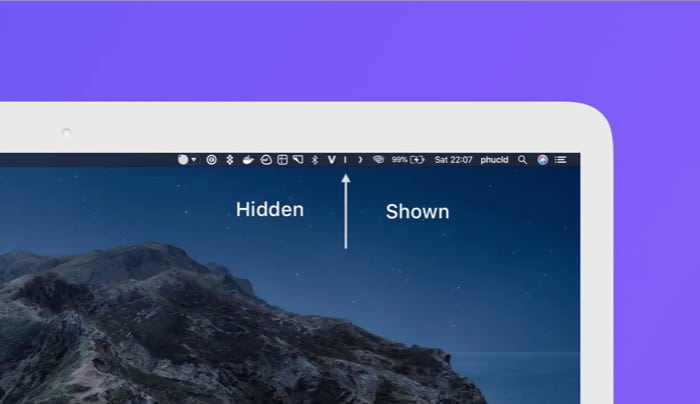
Sau khi bạn cài đặt ứng dụng, hãy giữ Command khi bạn kéo biểu tượng thanh menu bạn muốn ẩn ở bên trái của đường thẳng đứng. Sau đó, sử dụng mũi tên để ẩn và hiện các biểu tượng của bạn theo ý muốn.
Bạn có thể điều chỉnh cài đặt để bắt đầu Thanh ẩn khi đăng nhập và tự động ẩn các biểu tượng của mình sau một khoảng thời gian nhất định. lượng thời gian.
Để sắp xếp ngăn nắp thanh menu Mac của bạn, hãy xem Thanh ẩn.
Giá: Miễn phí
2. Khoảng cách – Chia để trị các ứng dụng
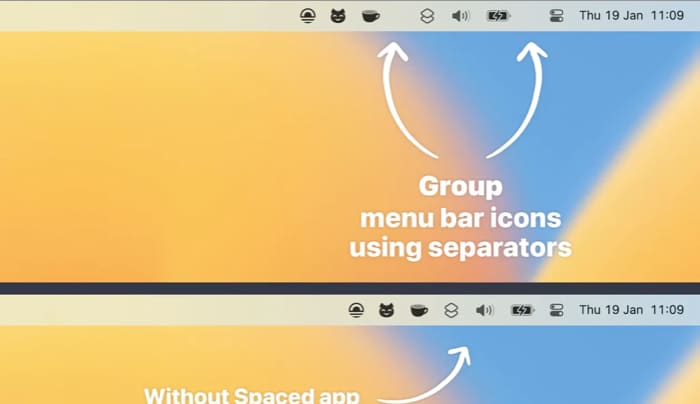
Một cách thuận tiện khác để sắp xếp thanh menu của bạn là sử dụng Spaced. Với ứng dụng này, bạn có thể nhóm và sắp xếp các mục trên thanh menu. Ví dụ: bạn có thể nhóm các biểu tượng cho lịch, máy tính và danh sách việc cần làm lại với nhau, thêm dấu cách rồi nhóm một vài biểu tượng khác.
Sau khi bạn cài đặt ứng dụng, hãy nhấp chuột phải vào Dấu cách trong thanh menu và chọn Mới để thêm một khoảng trắng mới. Sau đó, bạn có thể chọn dấu phân cách bạn muốn sử dụng, chẳng hạn như dấu cách, tab, dấu chấm hoặc dấu gạch ngang.
Nếu bạn chọn một dấu cách trực quan, chẳng hạn như dấu chấm hoặc dấu gạch ngang, thì bạn có thể điều chỉnh độ mờ bằng cách mở Cài đặt. Sau đó, giữ Command và kéo các biểu tượng bạn muốn nhóm lại với nhau. Bạn có thể thêm một số khoảng trắng và nhóm để có một thanh menu có cấu trúc độc đáo.
Tương tự như cách bạn có thể sắp xếp Dock của mình bằng cách sử dụng khoảng trắng và nhóm các mục, bạn có thể làm điều tương tự cho thanh menu của mình với Spaced.
Giá: Miễn phí
3. Folder Peek – Dễ dàng truy cập vào các thư mục
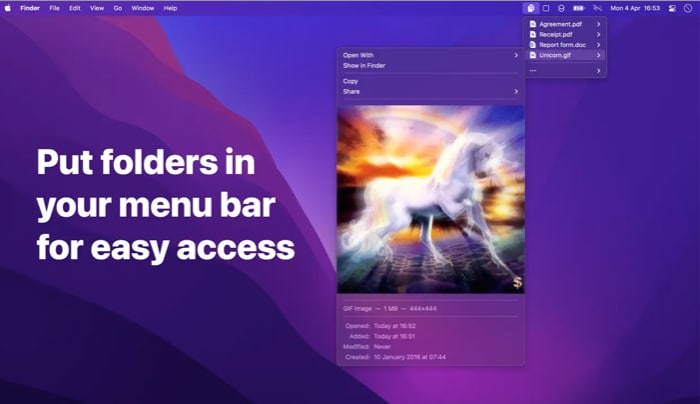
Bạn có thư mục nào mà bạn mở thường xuyên trong ngày không? Với Folder Peek, bạn có thể đặt thư mục đó vào thanh menu để truy cập nhanh vào nó.
Sau khi cài đặt Folder Peek, bạn sẽ thấy đôi mắt biểu tượng trong thanh menu của bạn. Nhấp và chọn Thêm thư mục để chọn thư mục bạn muốn sử dụng.
Sau đó, bạn có thể chỉ cần nhấp vào biểu tượng trên thanh menu của mình bất kỳ lúc nào để xem các mục trong thư mục. Ngoài ra, bạn có thể nhấp đúp vào biểu tượng để mở thư mục bằng Finder.
Ngoài ra, bạn có thể điều chỉnh một số cài đặt để khởi chạy Thư mục Peek khi đăng nhập, hiển thị biểu tượng cho tệp và thư mục cũng như hiển thị menu con.
Để có một cách cực kỳ dễ dàng để truy cập vào thư mục thường dùng đó, hãy xem Thư mục Peek.
Giá: Miễn phí
4. Horo – Hẹn giờ cho thanh menu
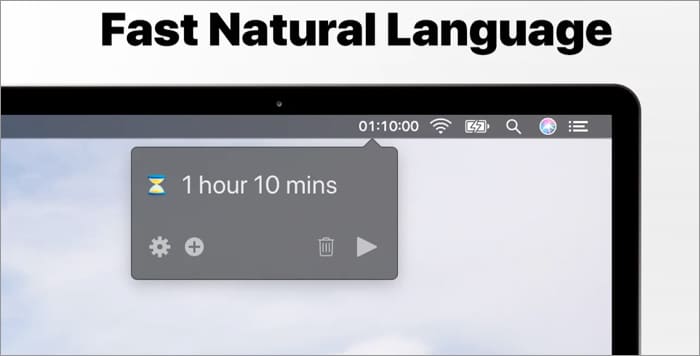
Nếu bạn muốn giới hạn thời gian dành cho một nhiệm vụ hoặc đặt hẹn giờ cho thời gian nghỉ giải lao, Horo là một lựa chọn tuyệt vời. Bạn có thể sử dụng ngôn ngữ tự nhiên để bắt đầu đồng hồ đếm ngược trong một khoảng thời gian nhất định hoặc một thời điểm cụ thể trong ngày.
Sau khi cài đặt Horo, bạn sẽ thấy biểu tượng đồng hồ cát hiển thị trong thanh menu của bạn. Chọn nó để tạo một bộ đếm thời gian mới. Bạn có thể nhập nội dung nào đó như “10 phút” hoặc “10 phút” để hẹn giờ 10 phút.
Để đặt báo thức cho một thời điểm cụ thể, chẳng hạn như 9 giờ tối, chỉ cần nhập “@9 giờ tối” và bạn sẽ bộ. Khi hết thời gian, bạn sẽ nghe thấy một cảnh báo.
Bạn có thể điều chỉnh một vài tùy chọn với phiên bản miễn phí, chẳng hạn như âm lượng cho cảnh báo và ngăn máy Mac của bạn ở chế độ ngủ khi đồng hồ hẹn giờ đang chạy.
Khi bạn cần một bộ đếm thời gian đơn giản, Horo cho thanh menu của bạn hoạt động rất tốt. Và nếu bạn quan tâm đến các tính năng khác như báo cáo, phím tắt tùy chỉnh và âm thanh cảnh báo được cá nhân hóa, hãy xem Horo Pro (mua hàng trong ứng dụng).
Giá: Miễn phí (Mua hàng trong ứng dụng với giá 9,99 đô la)
5. Dock thời tiết – Nắm rõ
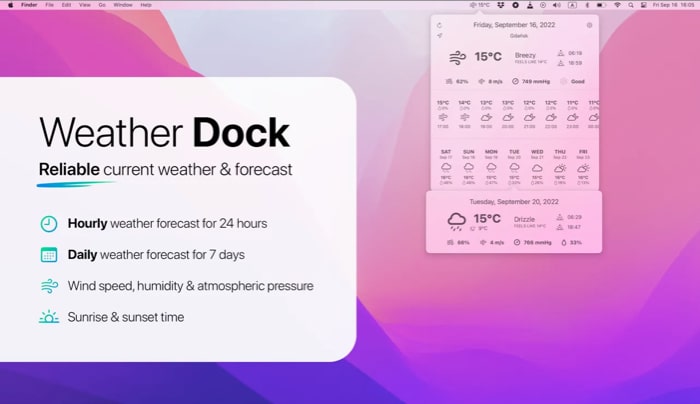
Nếu bạn tìm kiếm trong Mac App Store, bạn sẽ tìm thấy rất nhiều ứng dụng thời tiết, nhiều ứng dụng trong số đó bạn có thể đặt trên thanh menu của mình. Nhưng nếu bạn đang tìm kiếm một ứng dụng đơn giản hiển thị các điều kiện hiện tại và không phải mua thêm, hãy xem Weather Dock.
Bạn sẽ thấy nhiệt độ hiện tại và có thể thay đổi đơn vị từ hệ đo lường Anh sang hệ đo lường Anh. chỉ số trong cài đặt.
Khi nhấp vào biểu tượng trên thanh trình đơn, bạn sẽ thấy thông tin chi tiết về vị trí của mình. Xem khả năng có mưa, tốc độ gió, bình minh và hoàng hôn, điều kiện hàng giờ và dự báo hàng tuần, tất cả ở một nơi.
Đơn giản và hiệu quả, Weather Dock là ứng dụng thời tiết trên thanh menu lý tưởng.
Giá: Miễn phí
6. CheckMate – Danh sách kiểm tra được thực hiện đúng
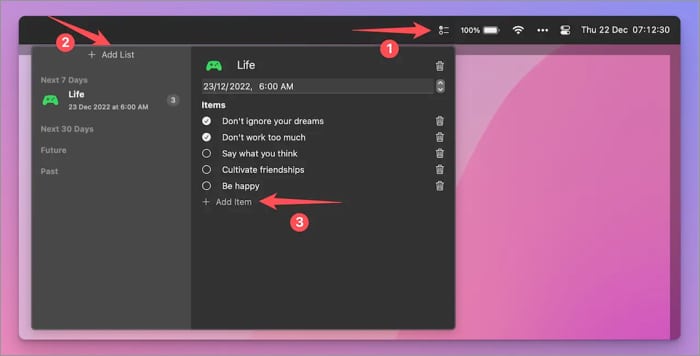
Để giải quyết việc cần làm hoặc quản lý nhiều danh sách từ thanh menu của bạn, CheckMate là giải pháp phù hợp. Bạn có thể tạo một số danh sách có ngày đến hạn, liệt kê các mục của bạn và đánh dấu chúng là hoàn thành khi bạn tiếp tục.
Bạn sẽ thấy các danh sách mẫu khi lần đầu tiên mở CheckMate từ thanh menu. Đây là những ví dụ tốt về cách sử dụng ứng dụng.
Chọn Thêm danh sách để tạo danh sách của riêng bạn. Sau đó, bao gồm một ngày, thay đổi biểu tượng và màu sắc, đồng thời thêm danh sách các mục của bạn. Đánh dấu các hộp kiểm khi bạn hoàn thành các mục để bạn luôn hoàn thành nhiệm vụ của mình.
Nếu bạn muốn một giải pháp thay thế cho ứng dụng Lời nhắc trên máy Mac nằm gọn trong thanh menu của bạn, hãy cung cấp cho CheckMate dùng thử.
Giá: Miễn phí
7. Lịch tên lửa – Luôn ngăn nắp
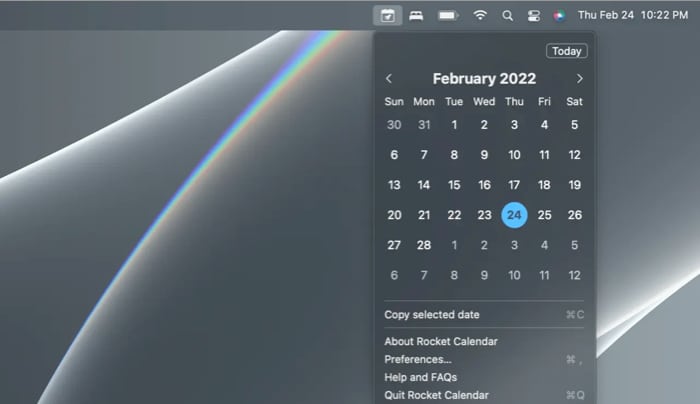
Đôi khi những ứng dụng đơn giản nhất lại hữu ích nhất. Lịch tên lửa đặt lịch vào thanh menu của bạn mà bạn có thể xem bằng một cú nhấp chuột. Di chuyển giữa các tháng và năm bằng các mũi tên, chọn bất kỳ ngày nào để đánh dấu ngày đó và chuyển đến ngày hiện tại bằng nút Hôm nay .
Bạn có thể xem giao diện sáng hoặc tối tùy thuộc vào trên cài đặt macOS của bạn và thay đổi màu của ngày bằng cách điều chỉnh màu nhấn trong Cài đặt hệ thống. Ngoài ra, bạn có thể chọn bất kỳ ngày nào và chọn Sao chép ngày đã chọn để đặt vào khay nhớ tạm và dán vào nơi cần thiết.
Giá: Miễn phí
8. Máy tính Pro – Ứng dụng Topbar
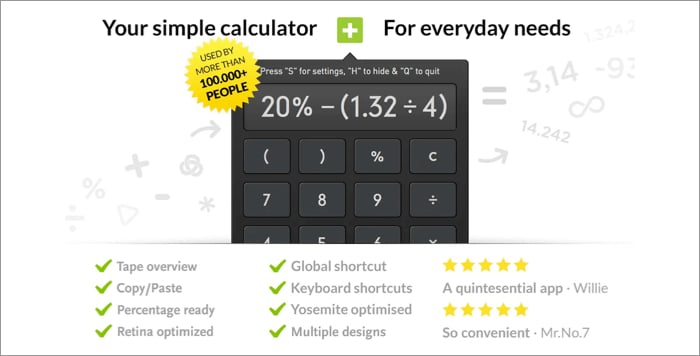
Thay vì tìm kiếm máy tính Mac của bạn hoặc chiếm dung lượng của máy tính trong Dock, Máy tính Pro là một ứng dụng đầy đủ tính năng cho thanh menu của bạn.
Sử dụng các nút trên bàn phím hoặc số trên bàn phím của bạn, xem lịch sử tính toán trong băng, thay đổi độ mờ của cửa sổ và tất nhiên, thực hiện các phép tính bạn cần một cách nhanh chóng và tốn ít công sức.
Giá: Miễn phí (Mua hàng trong ứng dụng ở mức 2,99 đô la)
9. Mate – Trình dịch tab phổ biến
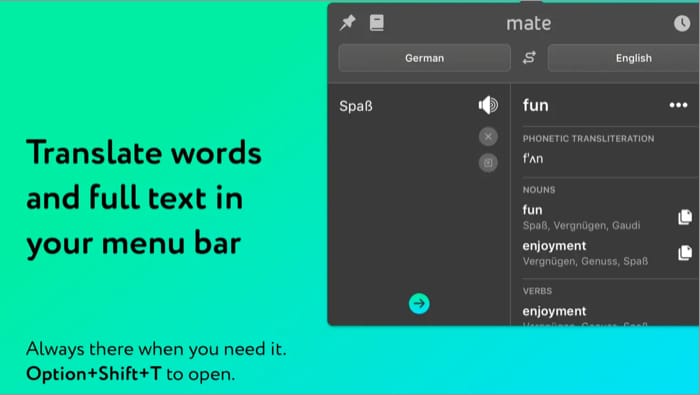
Nếu bạn thường dịch các cụm từ sang hoặc từ một ngôn ngữ khác thì bạn cần có Mate cho thanh menu của mình. Bạn có thể nhập nội dung mình muốn dịch hoặc chọn dịch nội dung trên khay nhớ tạm của mình.
Bạn không chỉ có thể xem văn bản đã dịch mà còn có thể nhấn nút để nghe thành tiếng. Hơn nữa, bạn cũng có thể lưu các mục trong Phrasebook, xem lịch sử bản dịch của mình, sử dụng tiện ích mở rộng của ứng dụng cho Safari và điều chỉnh một số cài đặt cho bản dịch thông minh, phím tắt và sao chép tự động.
Đối với các bản dịch nhanh mà bạn có thể nghe hoặc sao chép và dán, Mate là một cách thuận tiện để sử dụng.
Giá: Miễn phí (Mua hàng trong ứng dụng bắt đầu từ $5,99)
10. MenubarX – Lướt từ trên xuống
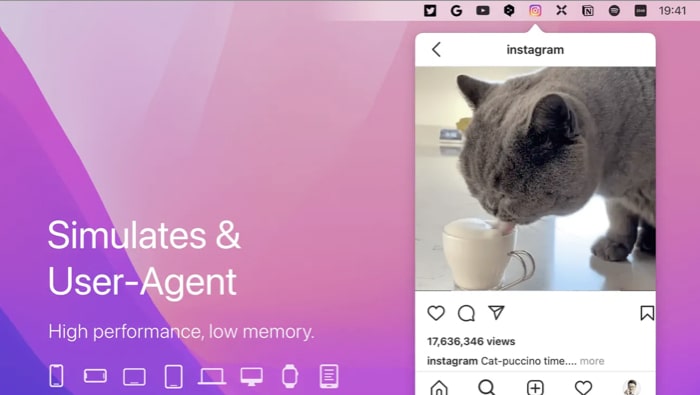
Đặt trình duyệt web mini vào thanh menu của bạn bằng MenubarX. Cho dù bạn muốn tìm kiếm trên web, chơi trò chơi, xem video hay nghiên cứu, ứng dụng MenubarX đều có tất cả và hơn thế nữa.
Bạn sẽ thấy một số trang web và ứng dụng có thể truy cập dễ dàng khi nhấp vào nút trong thanh trình đơn của bạn.
Bạn có thể chọn bất kỳ mục nào để truy cập và ở ngay trong cửa sổ nhỏ của ứng dụng. Bạn cũng có thể thêm dấu trang của riêng mình, nhập URL, thay đổi kích thước cửa sổ hoặc mở bất kỳ trang web nào trong trình duyệt web lớn hơn của mình.
Để xử lý các tác vụ liên quan đến web mà không cần trình duyệt hoàn chỉnh cửa sổ, ứng dụng MenubarX là lý tưởng.
Giá: Miễn phí (Mua hàng trong ứng dụng với giá 4,99 đô la)
11. HokusFokus – Giúp bạn tập trung
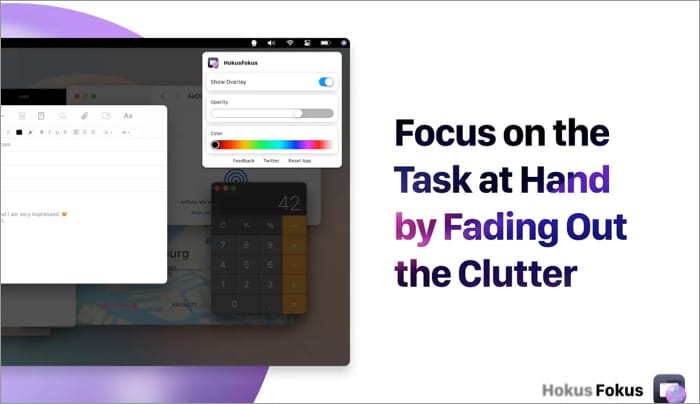
Đối với một chút khác biệt, HokusFokus là một ứng dụng kỳ diệu giúp bạn tập trung. Nó làm nổi bật cửa sổ bạn đang sử dụng trong khi làm mờ phần còn lại của màn hình và các cửa sổ khác bằng lớp phủ có thể điều chỉnh.
Nhấp vào biểu tượng HokusFokus (quả cầu pha lê) trong thanh trình đơn để kích hoạt lớp phủ. Bạn cũng có thể điều chỉnh độ mờ và thay đổi màu thành sắc thái phù hợp với mình.
Khi bạn chọn hoặc mở một ứng dụng khác, HokusFokus sẽ tự động tô sáng ứng dụng đó.
Nếu bạn cần trợ giúp để tập trung vào một ứng dụng hoặc trang web cụ thể trong trình duyệt của mình, hãy để HokusFokus phát huy tác dụng kỳ diệu của nó.
Giá: Miễn phí
12. Gương cầm tay – Truy cập máy ảnh chỉ bằng một cú nhấp chuột
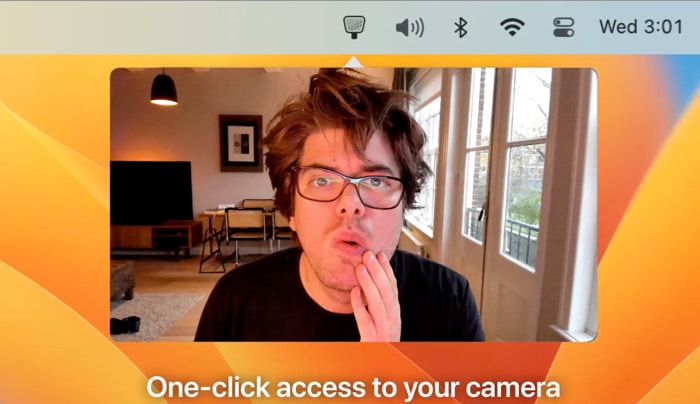
Đây là một trong những ứng dụng mà bạn không nhận ra là có tồn tại nhưng sẽ rất biết ơn vì nó có. Nếu bạn tham gia nhiều cuộc gọi điện video, thì Gương cầm tay cho phép bạn kiểm tra nhanh máy ảnh trước.
Bạn có thể xem liệu tóc mình có bị rối hay không hoặc nền của bạn có mục nào mà bạn nên xóa hay không. Chỉ cần nhấp vào biểu tượng Gương cầm tay trong thanh menu và thực hiện thao tác kiểm tra nhanh chóng nhưng cần thiết đó.
Bạn có thể điều chỉnh một số cài đặt cho biểu tượng trên thanh menu, kích thước của màn hình bật lên, và cách đóng màn hình khi bạn hoàn tất.
Phiên bản Hand Mirror Plus cung cấp các tính năng bổ sung như trình kích hoạt rãnh khía, mặt nạ cửa sổ và các biểu tượng thay thế.
Đừng tham gia một cuộc gọi điện video khác để sếp của bạn nhìn thấy món đồ đáng xấu hổ đó sau lưng bạn. Hãy xem Hand Mirror.
Giá: Miễn phí (Mua hàng trong ứng dụng bắt đầu từ $4,99)
Bạn sẽ chọn ứng dụng thanh menu macOS nào?
Mỗi ứng dụng trong số này cung cấp một cái gì đó khác với những ứng dụng còn lại để có nhiều tùy chọn và cách sử dụng thanh menu Mac của bạn. Hy vọng rằng ít nhất một vài trong số chúng sẽ tìm đường đến thanh menu của riêng bạn. Hãy cho chúng tôi biết bạn chọn ứng dụng nào!
Để biết thêm thông tin, hãy xem các lựa chọn của chúng tôi về các ứng dụng Mac tốt nhất!
Đọc thêm:

